 |
ربات های کلش آف کلنز نرم افزارهایی هستند که بر روی کامپیوتر و برنامه های شبیه ساز اندروید " بلواستکس " نصب می شوند و با اجرای این برنامه ها و تنظیمات آن برای شما همانند خودتان بازی می کنند از جمله به دهکده های دیگران حمله می کنند ، به دوستانتان دونیت نیرو می کنند ، بازی را آنلاین نگه می دارند ، تجهیزات و ساختمان ها و دیوارهای دهکده تان را اتوماتیک آپدیت می کنند و کلا کار شما را راحت می کنند و به جای شما بازی می کنند و می توانید به کارهایتان برسید !
استفاده از این برنامه ها مستلزم تنظیم صحیح آنها می باشد که ما آنرا در چند قسمت برایتان آموزش می دهیم ...
قسمت اول : نصب و راه اندازی اولیه
در قسمت اول به چگونگی نصب برنامه و همچنین مشکلات اولیه ایی که برای نصب بازی پیش می آید خواهیم پرداخت .
نصب برنامه ربات کلش گیم بوت - CGB
+ ابتدا برنامه را از قسمت "ربات های کلش" سایت دریافت می کنیم .
+ برنامه بلواستکس روت شده را دریافت می کنیم ، توصیه سایت این نسخه روت شده بلواستکس است:
دانلود BlueStacks v0.9.17 Build 4138 Rooted Offline
پسورد فایل فشرده www.farsroid.com
حجم فایل: 330 مگابایت
شما همچنین برای اجرای درست برنامه ربات به این فایلها نیز نیاز خواهید داشت :
Microsoft Visual C++ 2010 Redistributable Package - x86
Software needed for some libraries to work properly
vcredist_x86.exe • دانلود کنید
AutoIt Full Installation
Software needed to run the bot
Autoit-v3-setup.exe • دانلود کنید
+ برنامه Autoit Full را در حالت عکس زیر نصب کنید :
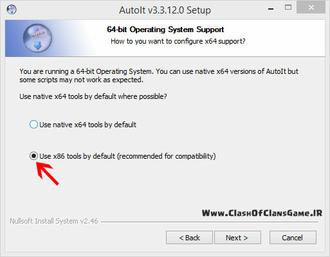
+ برنامه بلو استکس را نصب کنید و اجرا نمایید ، برنامه ربات را نیز روی آن کلیک راست کرده و گزینه Run As Administrator را بزنید .
+ برنامه ربات با اولین اجرا سایز برنامه بلواستکس را تغییر خواهد داد (به اندازه 860x720) در صورت عدم تغییر سایز بلواستکس ، برنامه ربات کار نخواهد کرد و پیغام خطا می دهد ، می توانید سیستم خود را ریستارت کرده و دوباره برنامه بلواستکس و ربات را اجرا نمایید و در صورت عدم تغییر سایز بلواستکس ، باید بصورت دستی آن را تغییر دهید که روش های مختلفی را در زیر برایتان گردآوری کرده ایم که هر کدام برای شما راحت تر بود آنرا انجام دهید ، ممکن است یک روش برای شما انجام نشود ، پس روش های دیگر را امتجان کنید تا سایز بلواستکس تغییر کند ، توجه کنید که بعد از انجام کارهای فوق ، سیستم یا بلواستکس را ریستارت کنید ، تا تغییرات بهتر اعمال شود.
نکته : در صورتی که سایز بلواستکس با اجرای ربات تغییر کرد می توانید از خواندن این قسمت صرف نظر کنید!
روش های تغییر سایز برنامه بلواستکس برای اجرای ربات کلش آف کلنز
روش اول :
- برنامه Close Bluestacks.rar را دانلود کنید (( اینجا کلیک کنید ))
- برنامه بلو استکس را در صورتی که اجرا نموده اید آن را کاملا ببندید فایل دانلود شده را از حالت فشرده خارج کرده و سپس فایل Close Bluestack process.bat را در حالت Run As Administrator اجرا نمایید (روی آن کلیک راست کرده و گزینه Run As Administrator را بزنید)
- شکلی مشابه شکل زیر روی صفحه مونیتور ظاهر می شود ، که با زدن یک کلید صفحه می رود.
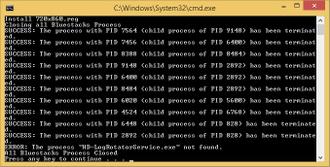
- حال برنامه بلواستکس را دوباره اجرا کرده و در صورت عدم تغییر سیستم خود را ریستارت کنید تا تغییرات بهتر اعمال شود.
روش دوم :
- شما می توانید از نرم افزار های آماده برای تغییر سایز بلواستکس استفاده نمایید که در زیر سه نرم افزار برای شما معرفی می کنیم.
1- برنامه ScreeRee (این برنامه توصیه می شود تنظیمات رزلوشن را روی گزینه اول بگذارید مطابق شکل)
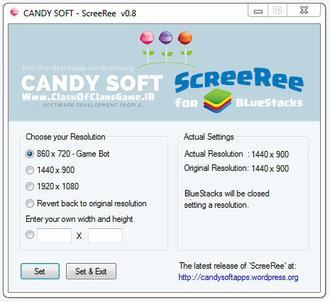
2 - برنامه Stacks Tweak (تنظیمات برنامه باید روی Width=860 و Height=720 تنظیم گردد)
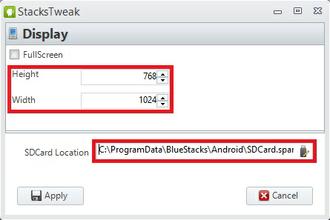
3 - برنامه Bluestacks Tweak (تنظیمات برنامه باید روی Width=860 و Height=720 تنظیم گردد)

*دانلود برنامه حذف نوار بلواستکس که هنگام بازی کلش مشکل ایجاد می کند.*
http://uploadboy.me/zbelm20jfq5p/Hide-System-Bar.apk
پایان مرحله تغییر اندازه بلواستکس
+ بعد از تنظیم اندازه بلواستکس مطابق شکل زیر DPI را هم تنظیم می کنیم :
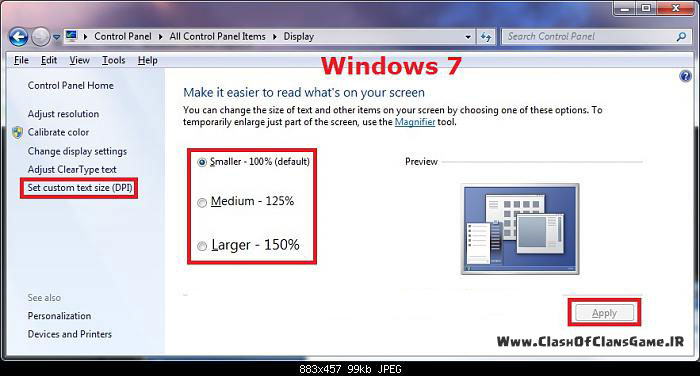
+ توجه داشته باشید برای اجرای صحیح ربات باید زبان بازی کلش آف کلنز بر روی انگلیسی تنظیم شده باشد.
+ زبان برنامه بلواستکس نیز باید بر روی انگلیسی تنظیم شده باشد.
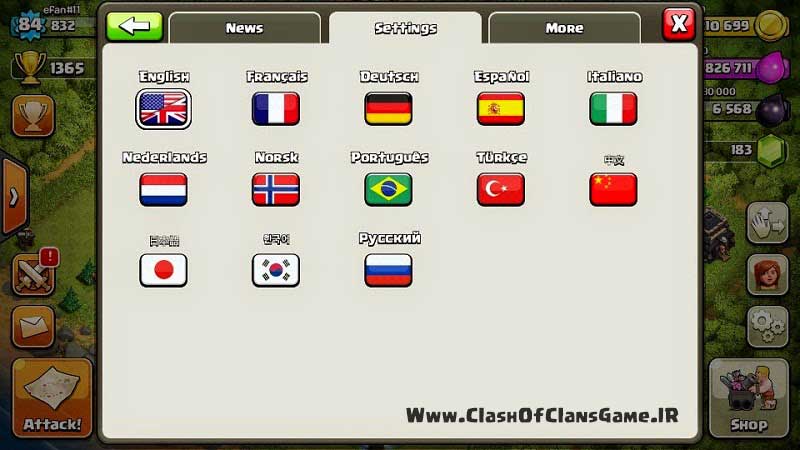
+ در قسمت Power Options مانیتور خود را روی OFF و یا Hibernation تنظیم نکنید ، چرا که در اجرای ربات اختلال بوجود می آورد.
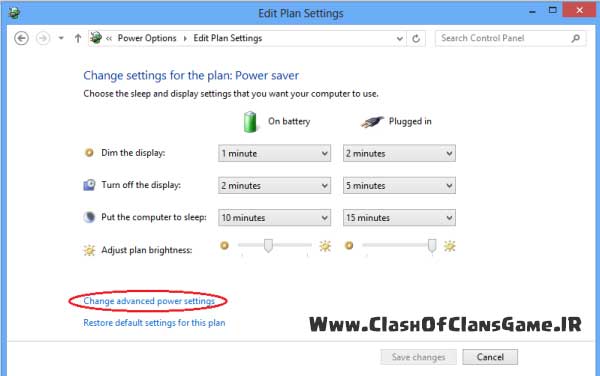
در ادامه تا آنجایی که بتوانیم گزینه های کاربردی برنامه ربات را توضیح می دهیم.
بعد از اجرای برنامه کلش بوت گیم باید ساختمان های خود را به بازی معرفی کنیم در نسخه جدید کلش بوت گیم به این صورت عمل می کنیم :
- ابتدا بازی کلش آف کلنز را اجرا می کنیم.
- در ورژن جدید Clash Game Bot برنامه بصورت خودکار ساختمان ها را شناسایی می کند در صورت شناسایی نکردن به صفحه Misc در کلش بوت گیم میرویم و در قسمت Locate Manually ساختمان های Army Camp و Barrack و Spell Factory را به برنامه معرفی می کنیم ، به این طریق که ابتدا روی شکل ( مثلا Army Camp) آن کلیک می کنیم و در پنجره سوال شده از ما می خواهد که روی OK کلیک کنیم و سپس بر روی یکی از Army Camps هایمان کلیک کنیم :
Click OK then click on one of your Army Camps
برای وسایل دیگر هم همین کار را می کنیم ، اگر مثلا Spell Factory نداریم ، احتیاجی به کلیک کردن روی شکل آن و ... نداریم و اگر کلیک کردید Cancel را بزنید. به همین راحتی مختصات وسایل خواسته شده به برنامه معرفی می شود و این مختصات در صفحه General برنامه ثبت می شود که می توانید ببینید .
- در برنامه دیگر ربات یعنی ClashBot نیز معرفی ساختمان ها تقریبا مشابه می باشد با یک تفاوت که صفحه معرفی ساختمان ها بیشتر است و باید بیشتر ساختمانها را به آن معرفی کرد که این کار در صفحه General صورت می گیرد و در قسمت راست این صفحه لیست ساختمان ها را می بینید که از LocateTownHall شروع می شود و تا Locate Spell Factory خاتمه می یابد و مانند قبل روی آن کلیک می کنید و ساختمان ها را معرفی می کنید ، فقط در معرفی Locate Army Camp وقتی روی آن کلیک می کنید و سپس روی Army Camps تون در بازی برای معرفی آن کلیک می کنید ، پنجره دیگری باز می شود که از شما می خواهد تعداد کل سرباز هایی که در Army Camps ، جا می شود را بنویسید که ظرفیت آن چقدر است و بعد از وارد کردن تعداد کل Army Camps تون ، روی OK کلیک می کنید.
همچنین برای معرفی Barracks هاتون وقتی روی آن کلیک می کنید پنجره ای می پرسد که نوشته است :
Click Continue then click on your first barrack.Cancel if not available.Try again to start over
Cancel -------Try Again-------Continue
که از شما می خواهد یکی از Barrack ها را معرفی کنید و سپس Continue را بزنید که به عنوان Barrack شماره یک شناخته می شود و بعد دوباره از شما می خواهد که Barrack شماره دو خود را معرفی کنید و سپس Continue را بزنید و همینطور Barrack سوم و چهارم - اگر شما فقط سه عدد Barrack دارید و Barrack چهارم را خواست فقط کافی است که Cancel را بزنید ، بقیه ساختمان ها هم معرفیش مشخص و آسان است ، روی OK کلیک می کنید و سپس روی ساختمان یی که می خواهد کلیک می کنید.
نکته مهم : بعد از معرفی ساختمان ها به برنامه های بوت ، از جابجا کردن ساختمان ها خود داری نمایید که باعث اشکال و اختلال در برنامه می شود و باید دوباره تمام مراحل معرفی ساختمانها را تکرار نمایید.
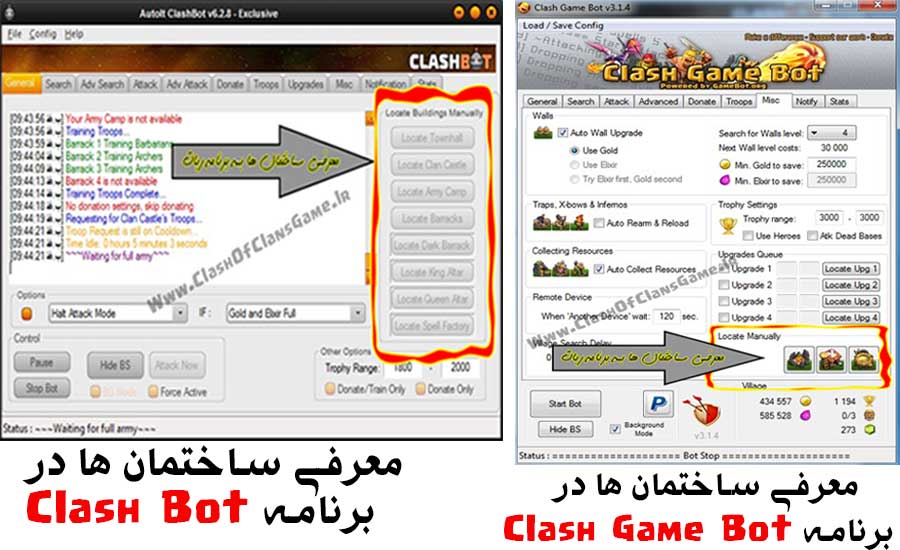
تا اینجای برنامه یکی از کارهای اصلی و تنظیمات مهم برنامه را برای راه اندازی انجام داده ایم ...
صفحه General در Clash Game Bot
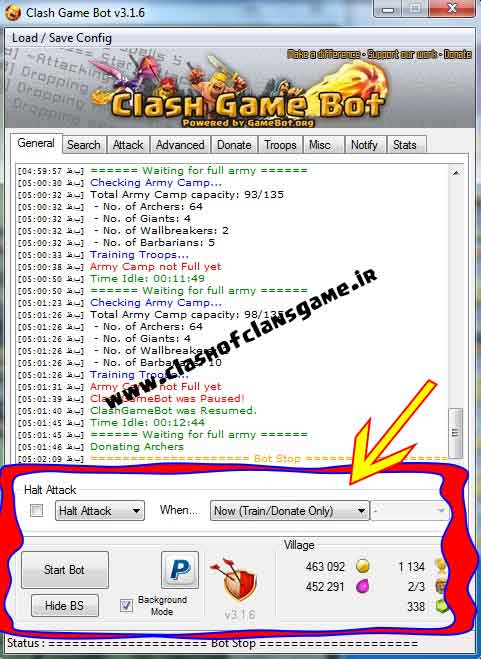
عکس یک
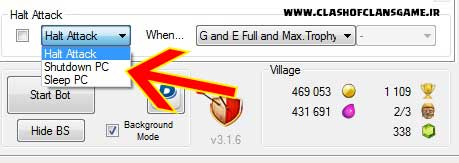
ShutDown PC : وقتی به شرایط معین شده رسید کامپیوتر رو خاموش کند
Sleep PC : وقتی به شرایط معین شده رسید کامپیوتر به حالت خواب برود
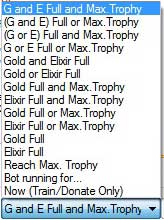
1- وقتی گلد(G) و اکسیر (E) فول شد و همچنین کاپ (Trophy) به حداکثر خود رسید
2- وقتی گلد و اکسیر(G and E) فول شد یا کاپ به حداکثر رسید
3- گلد یا اکسیر فول شد و کاپ به حداکثر رسید
4- گلد یا اکسیر فول یا کاپ مکس
5- گلد و اکسیر فول
6- گلد یا اکسیر فول
7- گلد فول و کاپ مکس
8- اکسیر فول و کاپ مکس
9- گلد فول یا کاپ مکس
10- اکسیر فول یا کاپ مکس
11- گلد فول
12- اکسیر فول
13- کاپ مکس
14- ربات کار کند برای زمان معین شده (که پنجره ایی جلوی آن فعال می شود و ساعتی مشخص می کنید)
15- فقط دونیت و ساختن نیرو (که در صورت تنظیم رک هم می دهد و پول های کالکترها را هم جمع آوری می کنید)
<<<General>>>
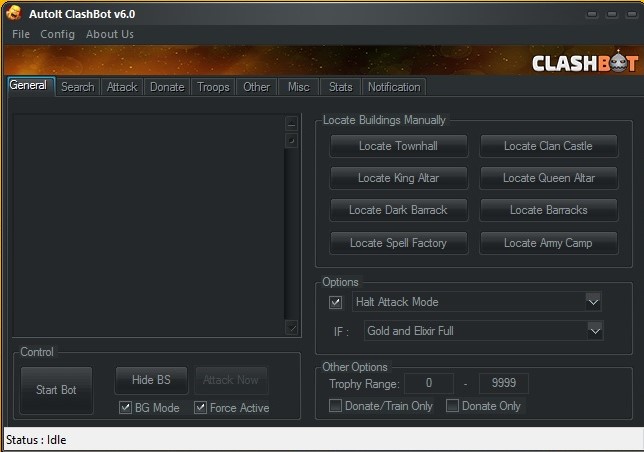
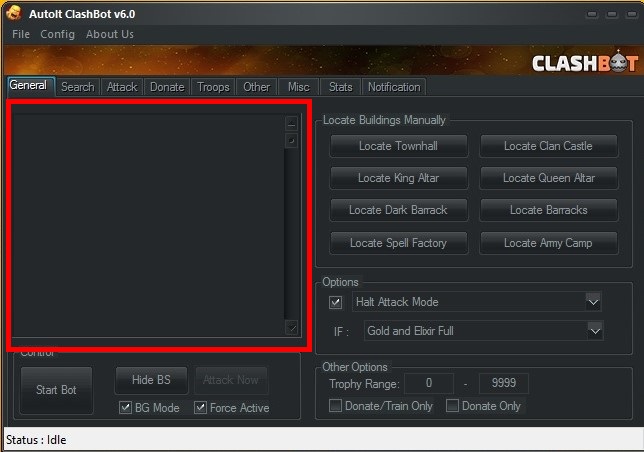
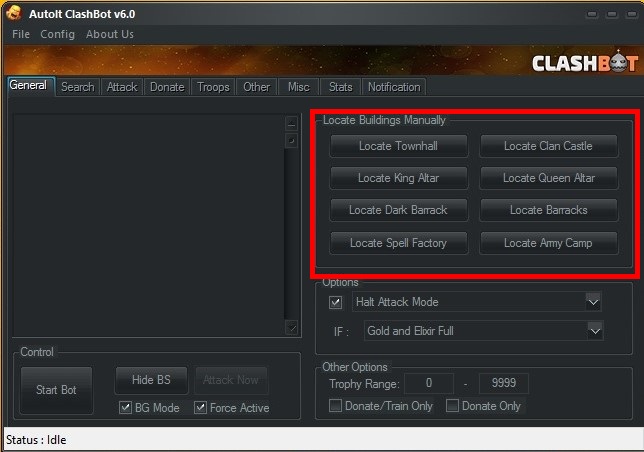
در این قسمت شما باید بصورت دستی تاون هال خود را به برنامه ی بوت معرفی کنید.
ابتدا یک بار بر روی گزینه ی Locate Townhall کلیک کنید. با کلیک کردن روی آن با این پیغام روبرو می شوید.
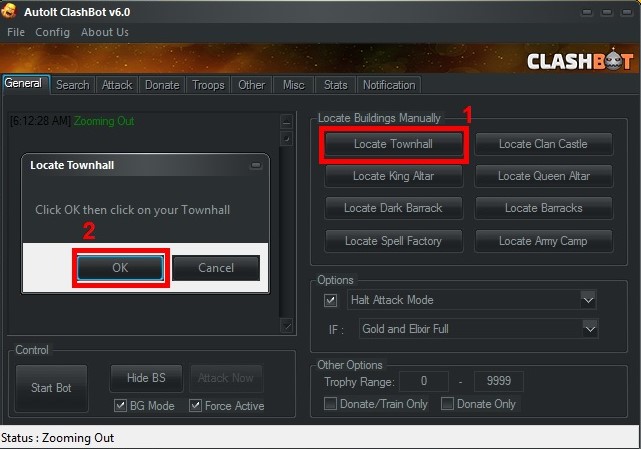
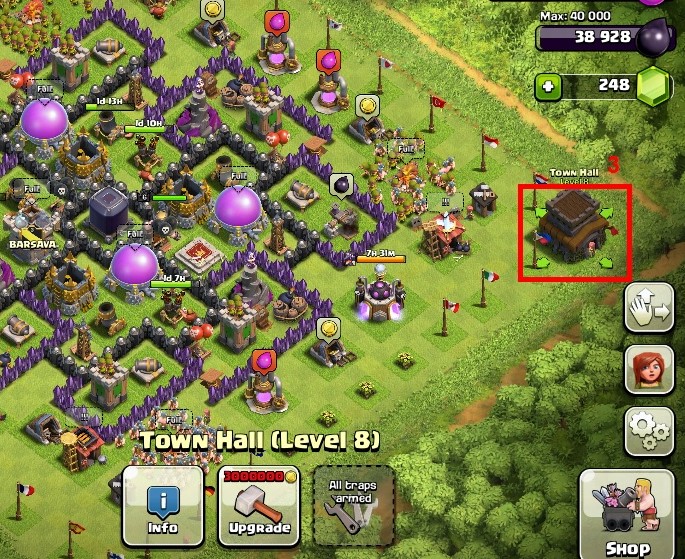
• قسمت Locate Clan Castle:
در این قسمت شما باید بصورت دستی کلن کستل خود را به برنامه ی بوت معرفی کنید.
ابندا یک بار بر روی گزینه ی Locate Clan Castle کلیک کنید. با کلیک کردن روی آن با این پیغام روبرو میشوید.
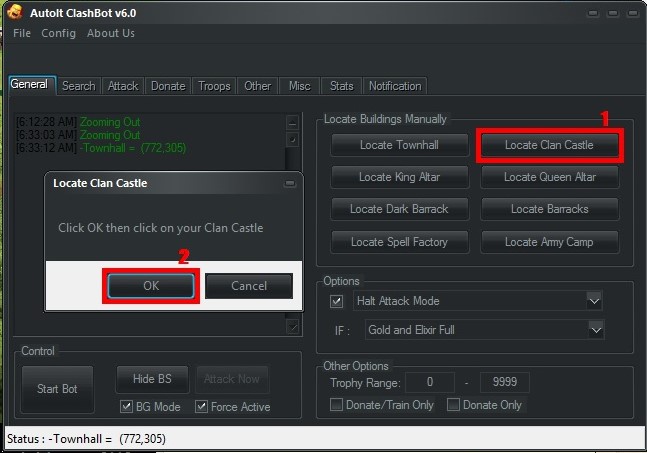
– هیروها (بربر کینگ و آرچر کوین) را به همین منوال و از طریق گزینه ی Locate King Altar و Locate Queen Altar به برنامه ی بوت معرفی میکنیم و سپس سراغ باراک ها (سربازخانه ها) می رویم.
ـ توجه: برای معرفی بربر کینگ و آرچر کوین ، روی جایگاه آنها کلیک کنید، نه روی خود هیروها.
• قسمت Locate Dark Barrack:
در این قسمت شما باید بصورت دستی سربازخانه ی دارک خود را (که شامل ۲ سربازخانه می باشد) به برنامه ی بوت معرفی کنید.
ابندا یک بار بر روی گزینه ی Locate Dark Barrack کلیک کنید. با کلیک کردن روی آن با این پیغام زیر روبرو میشوید.
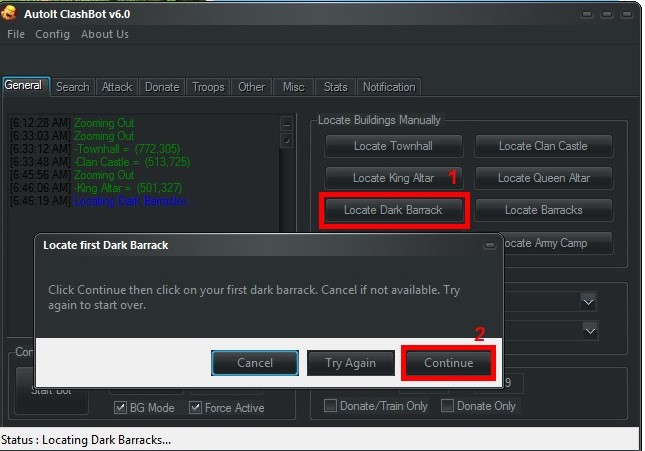
بلافاصله بعد از کلیک بر روی اولین سربازخانه ، باز هم با این پیغام مواجه می شوید. حالا نوبت معرفی دومین سربازخانه ی دارک می باشد.
بر روی گزینه ی Continue کلیک کرده و روی دومین سربازخانه های دارک خود یک بار کلیک کنید.
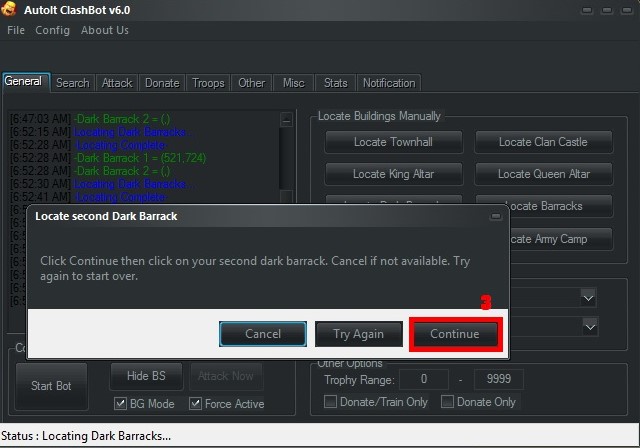
• قسمت Locate Barracks:
در این قسمت شما باید بصورت دستی سربازخانه ی اکسیر خود را (که نسبت به تاون هال شنا ،حداکثر ۴ سربازخانه می باشد) به برنامه ی بوت معرفی کنید.
ابندا یک بار بر روی گزینه ی Locate Barracks کلیک کنید. با کلیک کردن روی آن با پیغام زیر روبرو میشوید.
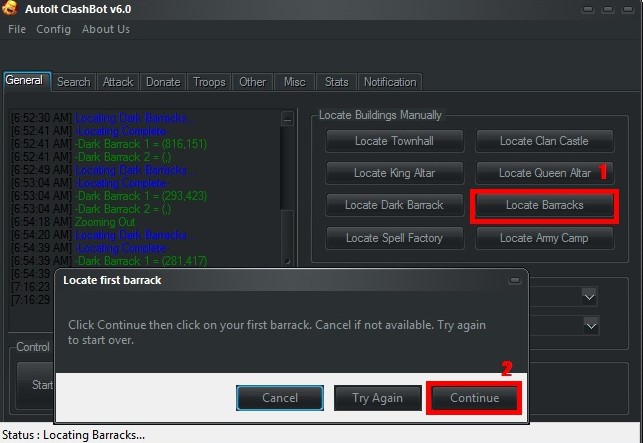
بلافاصله پیغام معرفی دومین سربازخانه به شما داده می شود, روی گزیته ی continue کلیک کنید و روی دومین سربازخانه کلیک کنید، باز هم بلافاصله پیغام تشخیص سومین سربازخانه به شما داده می شود. این کار را تا آخرین سربازخانه ادامه دهید.
توجه: سربازخانه ها شماره بندی نشده اند و انتخاب آنها به عنوان اولین و دومین و سومین و چهارمین سربازخانه اختیاری می باشد.
– قسمت Locate Spell Factory که معرفی اسپل فکتوری می باشد را به همین منوال انجام دهید.
• قسمت Locate Army Camp :
در این قسمت شما باید پس از کلیک کردن روی Locate Army Camp بر روی یکی از کمپ های سربازا کلیک کرده و تعداد کل کمپ را در تصویر زیر وارد کرده و گزینه ی OK را برنید.
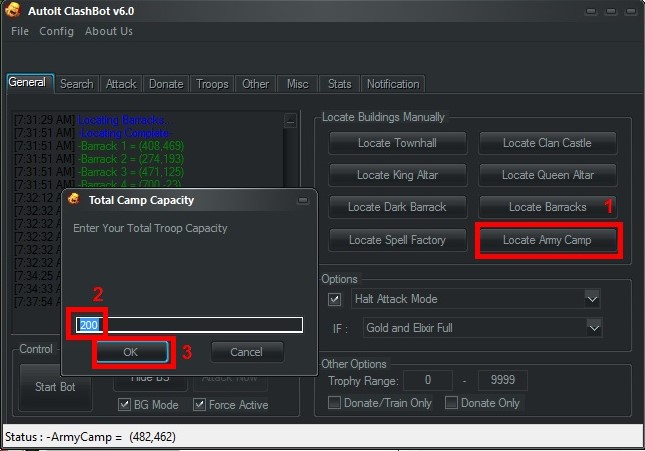
قسمت پایین که مربوط به Option می باشد باید طبق تصویر زیر تنظیم شوند.
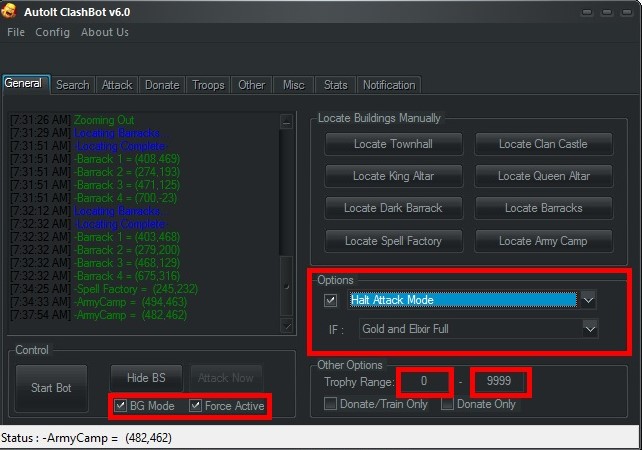
◄ در قسمت Other options, می توانید مقدار تروفی (کاپ) خود را تنظیم کنید تا تروفی شما از مقدار موردنظر بالاتر نرود. اگر آن دسته از افرادی هستید که میخواهید در یک رِنج تروفی باشید و مقدار تروفی شما بالا نرود، قسمت Trophy Range را به یک مقدار X تروفی تنظیم کنید تا اگر به این مقدار رسیدید، برنامه ی بوت آن را به مقدار Y تروفی برساند.
در تصویر بالا، ۰ مقدار X و ۹۹۹۹ مقدار Y می باشد.
برای مثال: اگر مقدار Trophy Range را بین ۱۲۰۰ – ۱۵۰۰ تنظیم کنید، در اینجا ۱۵۰۰ مقدار X بوده که برنامه ی بوت هر زمانی که به این مقدار برسد، مقدار تروفی را به Y یا ۱۲۰۰ کاهش می دهد.
توجه: دقت کنید قسمت Donate و Train only خالی باشد.
(این قسمت مربوط به زمانی میباشد که فقط مایل باشید بوت نیرو بدهد یا نیرو بسازد)
– و در آخر ، دقت کنید که BG Mode و Force Active حتما تیک خورده باشد.
صفحه ی Search
(لوت اول)
صفحه ی دوم (یا تب Search) که تصویر آن را در زیر مشاهده می نمایید شامل تنظیمات جستجوی بازی میباشد. این تنظیمات شبیه برنامه ی Xmod می باشد که می توانید مقدار طلا، اکسیر و یا دارک را وارد کرده تا بوت فقط به همان دهکده های دارای این منابع (به اصلاح لوت) حمله کند.
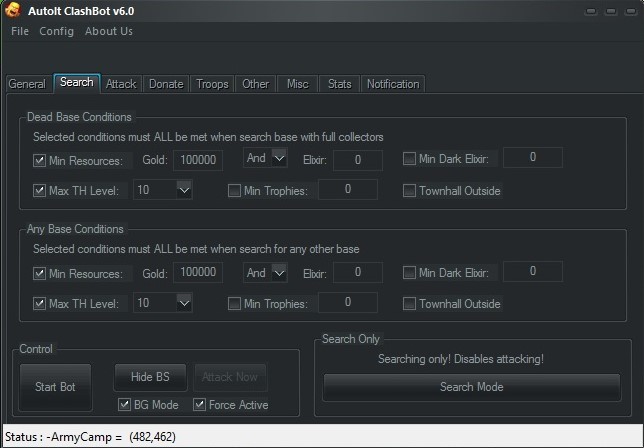
◄ ابتدا باید با ۲ اصطلاح آشنا شویم.
۱- Dead base : به دهکده هایی اطلاق می شود که کنار گذاشته شده اند و طلا و کسیر در معادن موجود می باشد و از نیروی کستلی حمایت نمی شوند.
(به اصطلاح ، صاحب آن دهکده برای مدتی طولانی آنلاین نشده است و از طریق معادن و لیگ قابل تشخیص می باشد)
۲- Active Base : به دهکده هایی اطلاق می شود که فعال بوده، منابع داخل مخازن و ممکن است از نیروی کستل حمایت شوند.
افرادی که با برنامه ی Xmod کار کرده اند با یک نگاه می توانند این قسمت را براحتی تنظیم کنند.
در این قسمت، شما می توانید مقدار لوت مورد نظر خود را وارد کنید و به اصطلاح به برنامه ی بوت دستور دهید که به چه دهکده هایی حمله کند.
همانطور که در تصویر بالا مشاهده می کنید، این تنظیمات برای دو نوع دهکده ( Dead و Active) قابل تنظیم می باشد.
در اینجا Min به معنی کمترین مقدار می باشد. یعنی شما مقدار کمترین لوت (طلا / اکسیر / دارک) مورد نظر را وارد کرده تا برنامه ی بوت فقط به دهکده هایی حمله کند که مقدار لوت آنها بیشتر از مقدار تعیین شده باشد.
مثال: در تصویر بالا ، مقدار طلا را ۱۰۰,۰۰۰ نوشتیم تا برنامه ی بوت فقط به دهکده هایی که مقدار طلای آنها ۱۰۰,۰۰۰ به بالا باشد حمله کند.
همچنان می توانید مقدار اکسیر و دارک را وارد کرده تا این برنامه سرچ دقیق تری داشته باشد.
پیشنهاد می کنم فقط مقدار طلا را وارد کنید و مقدار دارک و اکسیر را خالی یا ۰ بگذارید، زیرا این برنامه یا هر برنامه ی سرچ یا بوت دیگری ، تا مقدار مورد نظر را پیدا نکند، حمله نخواهد کرد.
برای مثال ، اگر مقدار لوت را بصورت Gold: 200,000 و Elixir: 200,000 و ِDark Elixir: 1000 وارد کرده باشید، به دهکده ای که Gold: 500,000 و Elixir: 190,000 و ِDark Elixir: 2000 داشته باشد حمله نمی کند، زیرا مقدار اکسیر موجود با مقدار اکسیر تنظیم شده تطابق نمی کند.
اگر دنبال دارک هستید و می خواهید فقط دارک بدست آورد، این برنامه مناسب نبوده و چیزی بدست نمی آورید. زیرا معمولا مخزن و معدن دارک اکسیر در وسط نقشه ی قربانی قرار دارد . در بیشتر از ۹۵% مواقع دستیابی به آن کار آسانی نمی باشد. از طرفی این برنامه توانایی استفاده از اسپل را ندارد (معمولا اسپل لایت برای بدست آوردن دارک استفاده می شود).
پس افرادی که مقدار طلا و اکسیر را ۰ وارد می کنند و مقدار دارک را برای مثال ۱۰۰۰ وارد می کنند ، سخت در اشتباه هستند، مگر آنکه تروپ خیلی قوی و تروفی پایینی داشته باشند. (مثلا: Giant 6 , Archer 6 , Barbarian 6 ).
• قسمت Max Townhall را روی ۱۰ تنظیم کنید. زیرا حتی اگر تروفی (Trophy) پایینی دارید، در آن رنج تروفی پایین هم Dead Base با تاون هال ۱۰ پیدا می شود که پر از لوت بوده و به راحتی قابل دستیابی می باشد.
• قسمت Min Trophy و Townhall Outside برای آن دسته از افرادی کارایی دارد که فقط دنبال تروفی ( یا به اصطلاح بالا بردن کاپ) هستند. افرادی که در لیگ مستر یا چمپیون قرار دارند در حسرت بدست آوردن تروفی هستند و این برنامه می تواند کمک شایانی به آنها بکند. پس آنهایی که دنبال تروفی هستند ، تیک Min Trophy را زده و مقدار آن را وارد کنند و تیک Townhall Otside را بزنند تا برنامه ی بوت فقط به دهکده هایی حمله کند که تاون هال آنها بیرون است.
و اگر نه، فقط دنبال لوت هستید، تیک این ۲ گزینه را بردارید.
- توجه: نسخه ی پریمیوم دارای یک تب یا قسمت دیگری به نام Adv Search میباشد که در نسخه ی رایگان موجود نمیباشد.
<<<Adv Search>>>
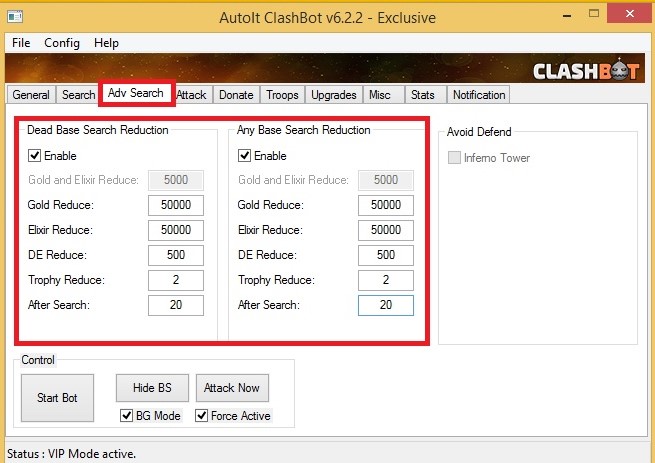
صفحه ی سوم (یا تب adv Search) که در نسخه ی پریمیوم وجود دارد شامل تنظیمات جستجو پیشرفته ی بازی میباشد. این تنظیمات عملکرد بهینه ای را در اختیار شما قرار می دهد.
شاید برای شما اتفاق افتاده باشد که بعد از چندین جستجوی متوالی ، لوت یا دهکده ی مورد نظر شما یافت نمی شود و با ادامه دادن جستجو فقط سکه های طلا را به هدر می دهد.
این فسمت برای کمک مشترکین vip با نسخه ی پریمیوم آمده و از هدر دادن سکه های طلا جلوگیری می کند.
در تصویر که مربوط به نسخه ی پریمیوم برنامه ی بوت می باشد، شما باید مقدار لوت (طلا – اکسیر- دارک) را وارد کنید تا برنامه ی بوت بعد از چندین جستجوی متوالی، این مقدار را به عنوان لوت دوم داشته باشد.
در شکل بالا مقدار Gold: 50,000 – Elixir: 50,000 – Dark Elixir:500 را به عنوان لوت دوم وارد کردم تا اگر مقدار بالا بعد از ۲۰ بار جستجو پیدا نشد، برنامه ی بوت از جستجوی ۲۱ به بعد دنبال لوت دوم باشد.
تیک Enable را برای بیس مورد نظر (Dead یا Active یا هر دو) بزنید و مقدار لوت دوم را مشخص کتید.
• در قسمت After Search تعداد جستجو های لوت اول را وارد می کنید تا برنامه ی بوت برای مثال بعد از ۲۰بار جستجو، لوت دوم را در نظر بگیرد.
<<<Search>>>
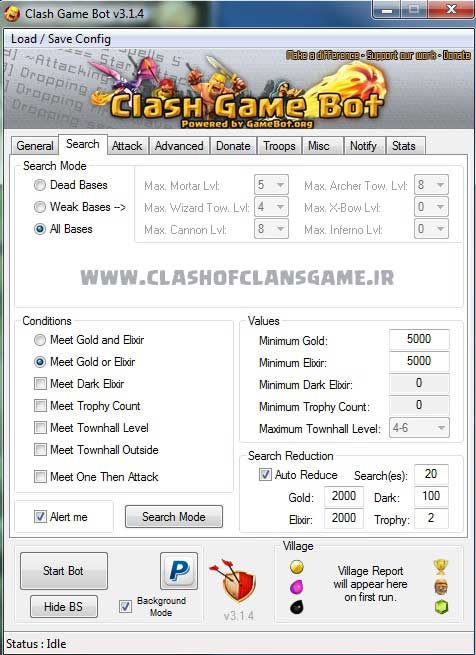
در گزینه یک Dead Bases فقط به پایگاه هایی از دشمن حمله می کند که اصطلاحا مرده است ! یعنی بیس هایی که کالکترهای آنها پر و یا نیمه پر باشد البته اگر با شرایط شما همخوانی داشت.
در گزینه دو Weak Bases به پایگاه هایی حمله می کند که Level Mortar , Wizard Tower , Level Canon و ... تعیین شده باشد که ساختمان های دفاعی دشمن در چه سطحی باشد که حمله کند به عنوان مثال Max Mortar Level برابر چهار باشد به این پایگاه حمله نمی کند و البته گزینه های این قسمت هنوز تکمیل نشده است و در حال برنامه نویسی می باشد.
در گزینه سه All Bases در این گزینه برای آن دو گزینه بالا مهم نیست که پایگاه دشمن در چه حالتی باشد و به آن حمله می کند که البته این هم تنظیمات دیگر دارد که در گزینه های دیگر توضیح خواهیم داد.
Conditions =شرایط
تمام شرایط Conditions به ترتیب از بالا به پایین به شرح زیر است :
1- گلد و اکسیر داشته باشند . (هم گلد و هم اکسیرشان با شرایط شما همخوانی داشته باشد.)
2- گلد یا اکسیر داشته باشند. (گلد یا اکسیرشان با شرایط شما همخوانی داشته باشد.)
3- داشتن اکسیر سیاه (در صورت فعال بودن تیک آن دنبال اکسیر سیاه می گردد.)
4- با حمله به پایگاه دشمن ، کاپ به شما بدهد.(در صورت زدن تیک آن)
5- فقط به تاون هال های بیرون از پایگاه ها ، حمله کند که لول آن را مشخص می کنیم.
6- به کسانی حمله کند که تاون هال بیرون دارند .
7- دیدن یکی بعد از سرچ (اولین نفری که می بینه بدون توجه به شرایط اتک می ده بهش)
--------------------------------
مقدار قسمت Values
--------------------------------
1- مقدار گلد
2- مقدار اکسیر
3- مقدار اکسیر سیاه (در صورت زدن تیک)
4- مقدار کاپ (در صورت زدن تیک)
5- لول تاون هال (در صورت زدن تیک)
---------------------------------------
قسمت Search Reduction
---------------------------------------
<<<Attack>>>
صفحه ی سوم (یا تب Attack) که تصویر آن را در زیر مشاهده می نمایید، شامل تنظیمات حمله ی برنامه ی بوت می باشد. در این قسمت شما باید به برنامه ی بوت دستور دهید چگونه حمله کند.
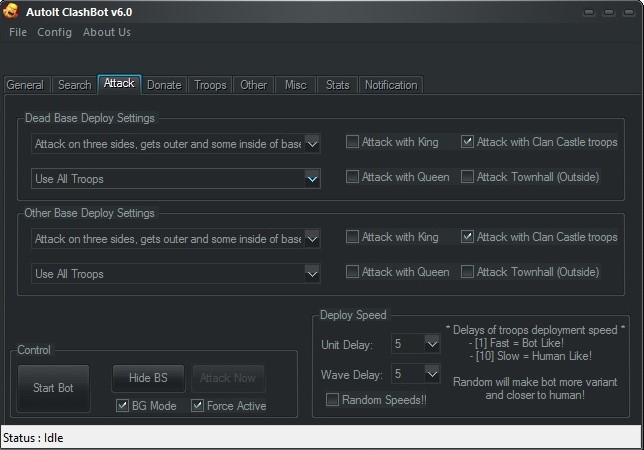
بالای صفحه یک منو قرار دارد. این منو حالت های حمله این برنامه ی بوت را که شامل ۴ حالت است، دارا میباشد.
در ادامه به توضیح این چهار حمله می پردازیم.
◄ حالت اول: Attack on a single side, penetrates through base
در این نوع حمله، همه ی تروپ یا نیروها بصورت خطی و از یک طرف (سمت) پیاده می شوند.
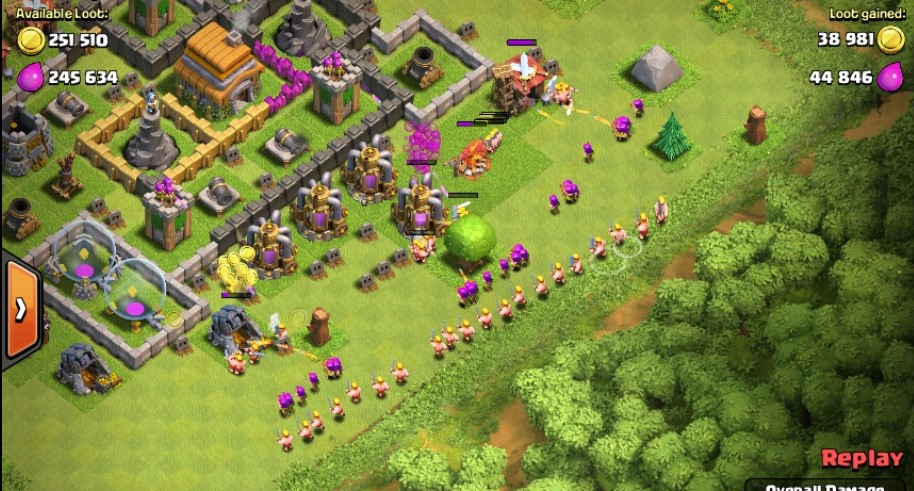
در این نوع حمله، همه ی تروپ یا نیروها بصورت خطی و همزمان از دو طرف (سمت) پیاده می شوند
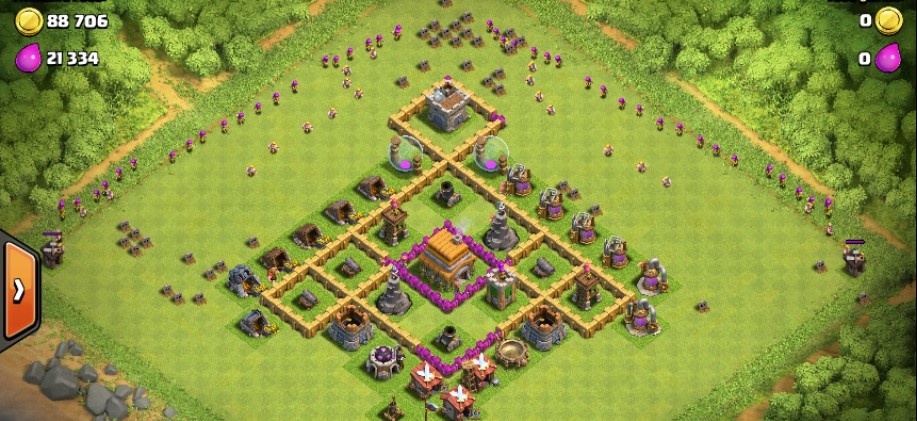
در این نوع حمله، همه ی تروپ یا نیروها بصورت خطی و همزمان از سه طرف (سمت) پیاده می شوند.
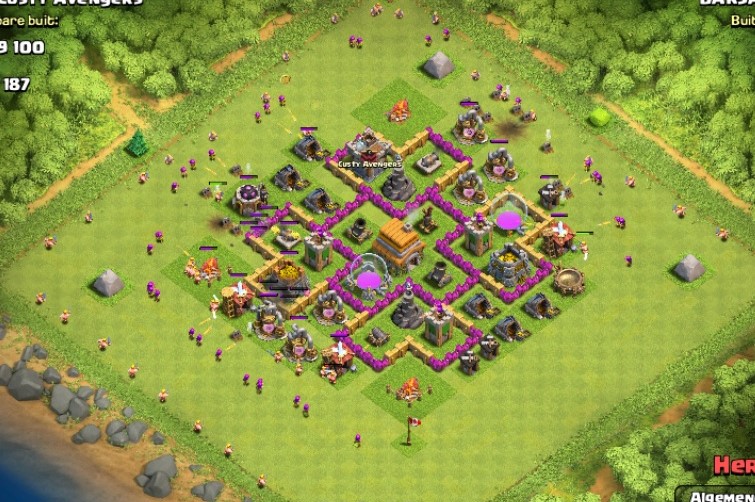
◄ حالت چهارم: Attack on all side equally, gets most of outer base
در این نوع حمله، همه ی تروپ یا نیروها بصورت خطی از چهار طرف (سمت) پیاده می شوند.
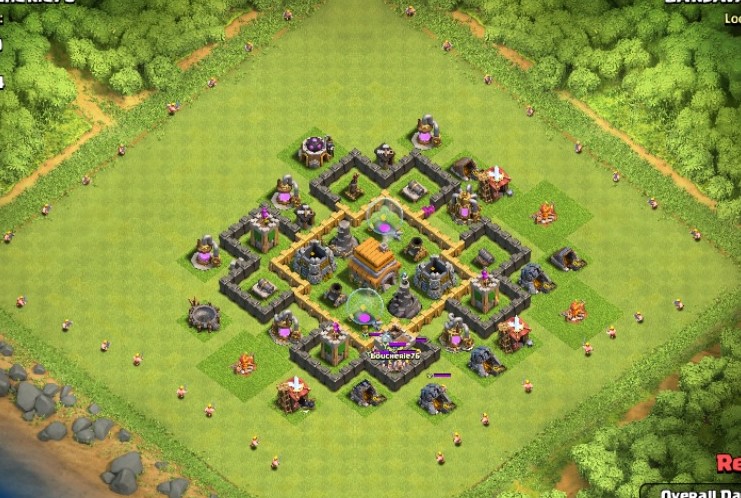
این منو شامل ایتم های زیر می باشد:
Archers
Barbarians
Goblins
Barbarians + Archers
Barb + Arch + Goblin + Giant
Barb + Arch + Giant
Barb + Arch + Goblin
Barb + Arch + Goblin + Giant + WallBreakers
Use Barracks
Use All Troops
– بهترین مورد آیتم Use All Troops می باشد. (این آیتم از همه ی نیروها برای حمله استفاده می کند)
• Attack With King : فعال کردن این آیتم ، بربر کینگ را در حمله درگیر میکند.
• Attack With Queen: فعال کردن این آیتم ، آرچر کوین را در حمله درگیر میکند.
• Attack With Clan Castle Troop: فعال کردن این آیتم ، نیرویی را که در کستل قرار دارد درگیر میکند.
• (Attack Townhall (Outside: با فعال کردن این آیتم، به دهکده هایی حمله خواهد شد که تاون هال آنها بیرون است.
◄ در قسمت Deploy Speed ، شما باید سرعت پیاده شدن نیروها را در حین حمله تعیین کنید.
همانطور که در شکل زیر مشاهده میکنید، عدد ۵ که سرعت متوسط پیاده شدن نیروها می باشد وارد شده است.
(سرعت آن از ۱ تا ۱۰ درجه بندی میشود، که عدد ۱ سریعترین و ۱۰ کندترین می باشد)
نکته مهم : سرعت پیاده شدن نیرو ها را خیلی بالا نبرید چون ممکنه سرور بازی مطلع بشه که شما از ربات استفاده میکنید و شما را بن و بلاک کند.
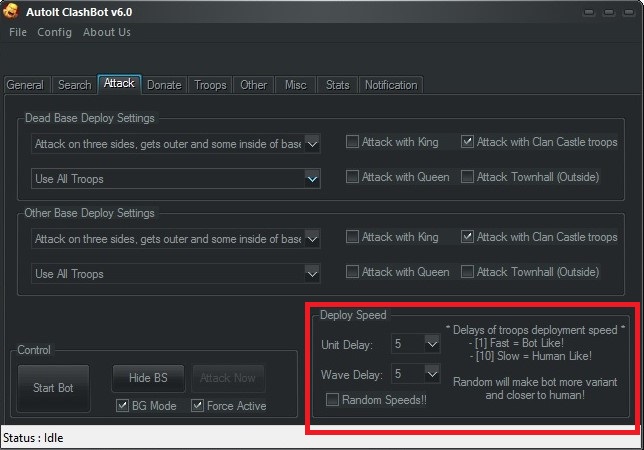
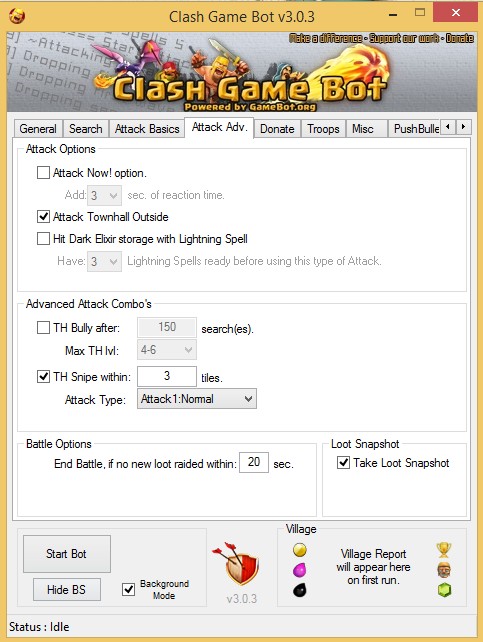
گزینه اول که نوشته attack now option تنظیمات حمله است با فعال کردن این گزینه کلیدی اضافه می شود که زمانی که در پشت رایانه هستید اگر یک بیس قوی دیدید با زدن آن بدون توجه به پول حمله می کند البته هر بار که داره سرچ می کنه و یه بیس خوب دیدید اونو می زنید.
قسمت attack townhall outside این قسمت اگر تاون هال طرف بیرون باشه اول اونو می زنه بعد بیس رو نابود می کنه!
قسمت advanced attack combos
اولی th bully after برای اینه که وقتی خیلی میگرده و هیچ حریفی پیدا نمی کنه که با شرایط شما تطابق داشته باشه اینو می زنید تا به یکی حمله کنه حالا search es برای تعیین مقدار سرچ هستش یعنی وقتی 150 تا گشت و هیچی پیدا نکرد به اختیار شما باشه می ره و به یکی حمله می کنه حالا اونی که بهش حمله می کنه چطوری باشه باید تو max th lvl تنظیم کنید فقط تاون هال قابل تعیین شدن و چیزای دیگه تعیین نمی شوند مثل گلد و ...
دومی هم th snipe within برای فاصله تاون هال با خط قرمزه که برای حمله به تاون هال کاربرد داره Attack type هم نوع حمله یعنی چطوری به تاون هال حمله کند را تعیین می کند.
تب donate
این قسمت بیشتر به خودتون ربط داره اون بالا تیک ریکوست دادنه اون پایین هم مال دونیت کردن است.
تب troops
این قسمتم دلخواه است میزنید رو custom army بعدش هم تعداد نیرو های مورد نظر را تنظیم می کنید.
این تب هم از قسمت های مهم است
قسمت auto ream & reload داره اولین تیک پایین اپگرید کردن خودکار دیوار که برای تعمیر کردن خودکار تله هاست
قسمت auto collect resources هم پایین اونجا برای جمع کردن خودکار منابع پولی که تو کالکتر ها ساخته میشه
قسمت locate manually خیلی مهمه از اونجا عکس هایی رو نشون داده عکس ارمی کمپ باراک و اینا
خب رو باراک کلیک می کنیم بعد یه چیز میاد ok میزنیم و رو یکی از باراک هامون توی بیسمون کلیک می کنیم و همین کارو برای ارمی کمپ اینا هم انجام میدیم (دقت کنید با هر بار تغییر دادن مپ باید این قسمت رو دوباره ok کنید)
قسمت remote device
در این قسمت تعیین می کنید که وقتی ارور anouter device has connected (فرد دیگری به بازی شما متصل شده است) مشاهده شد بعد از چند ثانیه reload بزند
قسمت Search delay این قسمت فاصله بین هر سرچ یعنی زدن next رو تنظیم می کنه که 0 توصیه می شه
قسمت upgrades queue
هم برای آپگرید خودکاره که تیک رو می زنید بعد locate upg رو میزنید و روی چیزی که میخوایید آپگرید شه کلیک می کنید به همین راحتی
قسمت auto wall upgrade هم لول وال رو میزنید بعدش تنظیم می کنید که با گلد اپگرید شه یا اکسیر
تب pushbullet این تب بدرد نمی خوره یعنی بدرد می خوره ولی تو ایران کار نمی کنه
<<<Donate>>>
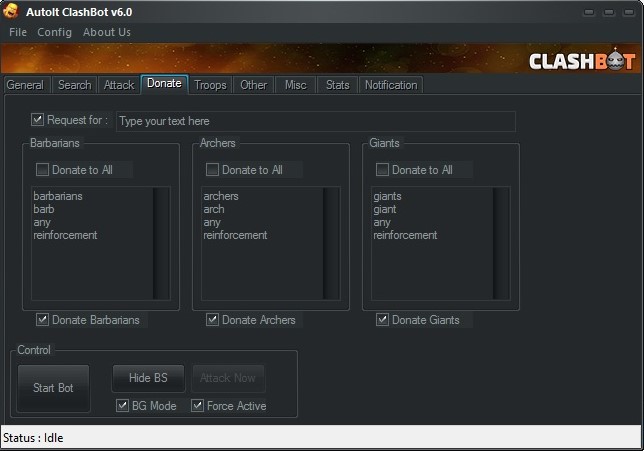
با این کار، هر وقت کستل شما خالی شد (یا کامل نبود) برنامه ی بوت درخواست نیرو (یا به اصطلاح رک) می دهد تا از نیروهای کستل در حمله ها استفاده کند.
در این قسمت سه نیرو یا سرباز قابل پرکردن (Donate) می باشد. این نیروها شامل بربر Barbarian ، آرچر Archer ، جاینت Giant می باشد.
زیر هر کدام از این نیروها یک کادر قرار دارد که شما باید کلمات کلیدی که برای تشخیص Donate استفاده می شود وارد کنید.
برای مثال، شما می توانید در کادر زیر Barbarian کلمات کلیدی مانند بربر، Barbar، هرچی، نیرو … را وارد کنید تا هر زمانی که یکی از اعضای کلن خود درخواست نیرویی با این متن کرده باشد، برنامه ی بوت بطور اتوماتیک به آنها نیرو دهد.
(همانطور که میدانید، دادن نیرو باعث افزایش xp و بالا رفتن لول level شما می شود و این قسمت از طرفداران زیادی برخوردار میباشد)
• با زدن تیک Donate to all ، برنامه ی بوت به همه ی درخواست ها نیروی مورد نظر را می دهد.
<<<Troops>>>
صفحه ی پنجم (یا تب Troops) که تصویر آن را در زیر مشاهده می نمایید، شامل تنظیمات ساخت نیروها می باشد.
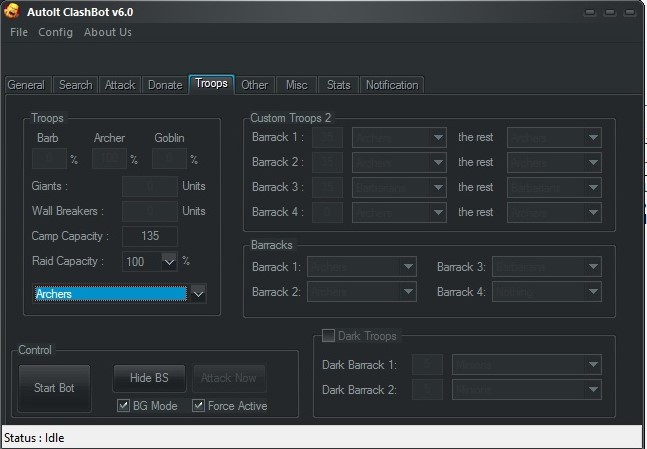
این قسمت شامل سه نوع تنظیمات ساخت نیرو میباشد. در تصویر زیر، نوع تنظیمات دستی خود را انتخاب کنید.
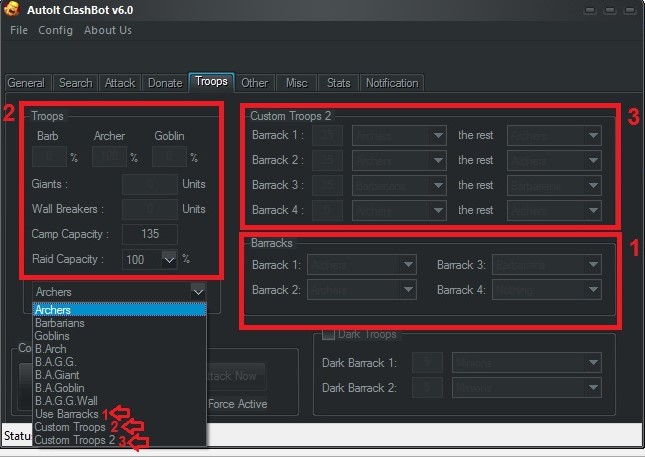
◄ نوع اول ۱: با انتخاب تنظیمات نوع اول، کادری که در تصویر بالا با شماره ی ۱ مشخص شده است فعال می شود.
این نوع از تنظیمات به شما این امکان را میدهد که به بوت دستور دهید با استفاده از هر باراک یا سربازخانه چه نیرویی را بسازد.
به تصویر زیر توجه کنید.
برای مثال: من ۳ سربازخانه دارم، که قبلا آنها را به برنامه معرفی کرده ام. برای سربازخانه ی اول Archers ، برای سربازخانه ی دوم باز هم Archers و برای سربازخانه ی سوم Barbarians را انتخاب کرده ام. (چونکه سربازخانه ی چهارم ندارم، آیتم Nothing را انتخاب کرده ام)
پس، بلافاصله بعد از اینکه بوت شروع به کار کند، به سرباز خانه ی اول دستور ساخت Archer ، به سربازخانه ی دوم دستور ساخت Archer و به سربازخانه ی سوم دستور ساخت Barbarian را میدهد و پس از هر ۱ دقیقه آنها را چک می کند.
این آیتم ها انتخابی می باشد و میتوانید از بین نیروها Giant , WallBreaker … را انتخاب کنید.
توجه: در نسخه ی رایگان، تنها می توانید با Archer, Barbarian, Giant, Goblin, WallBreaker حمله کنید، و بقیه نیرو ها Train Only (به اصطلاح فقط برای ساخته شدن )می باشند.
در نسخه ی پریمیوم می توانید با Archer, Barbarian, Giant, Goblin, WallBreaker, Baloon, Wizard حمله کنید، و بقیه نیرو ها Train Only می باشند.
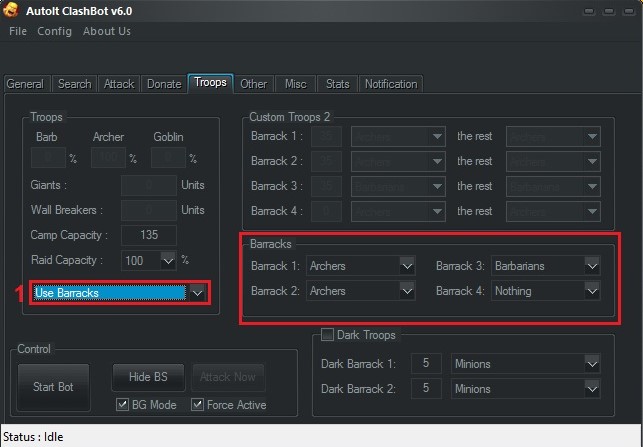
نوع دوم ۲: با انتخاب تنظیمات نوع دوم، کادری که در تصویر با شماره ی ۲ مشخص شده است فعال می شود.
این نوع از تنظیمات به شما این امکان را میدهد که درصد یا تعداد ساخته شدن نیروها را وارد کنید.
به تصویر زیر نگاه کنید.
شما می توانید درصد یا تعداد unit نیرو های مورد نظر را وارد کنید.
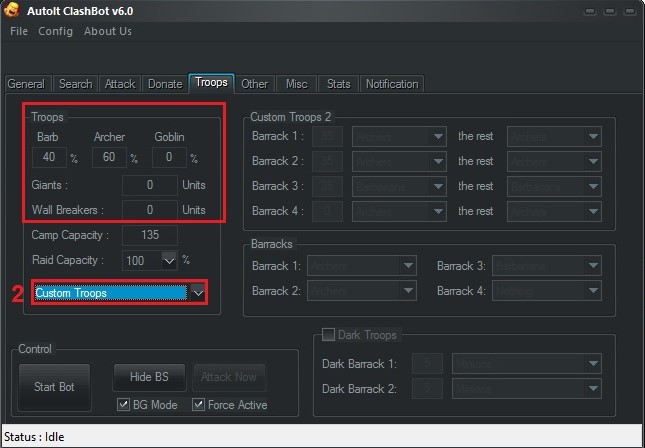
◄ نوع سوم ۳
: با انتخاب تنظیمات نوع سوم، کادری که در تصویر با شماره ی ۳ مشخص شده است فعال می شود.
این نوع سربازخانه ها را به ساخت نیروهای مختلفی تنظیم می کند.
برای مثال یکی از سرباز خانه که ظرفیت آن مثلا ۴۰ سرباز باشد، ۳۰ تا آرچر و بقیه را بربر بسازد.
در اینجا the rest معنی “بقیه” را می دهد.
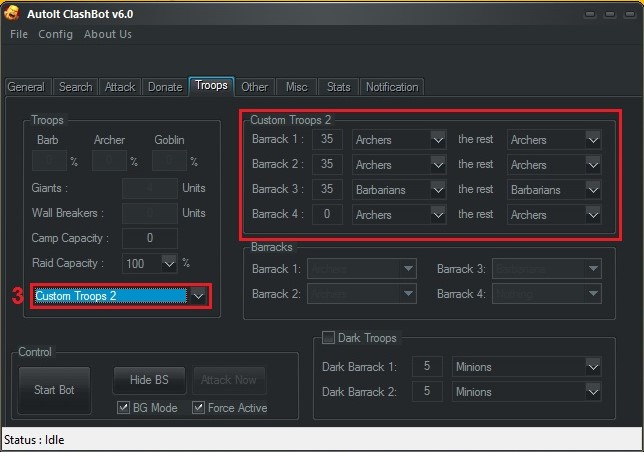
• در قسمت Camp capacity ظرفیت کل کمپ خود را وارد کنید.
• در قسمت Raid Capacity تعداد نیروهایی را که میخواهید در هر حمله شرکت کنند بصورت درصد وارد کنید.
![]()
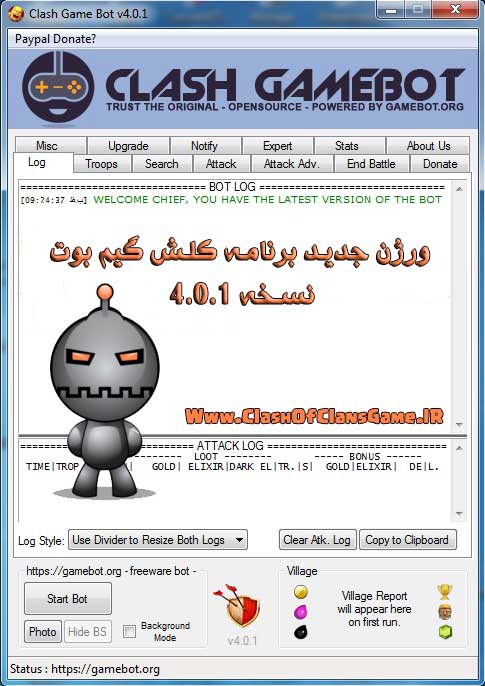
آموزش نصب و تنظیم کلش گیم بوت در یک فایل PDF دانلود کنید
دانلود از سرور پیکوفایل
دانلود از سرور آپلود بوی
======>>> مختصری از تنظیمات BrokenBot <<<======
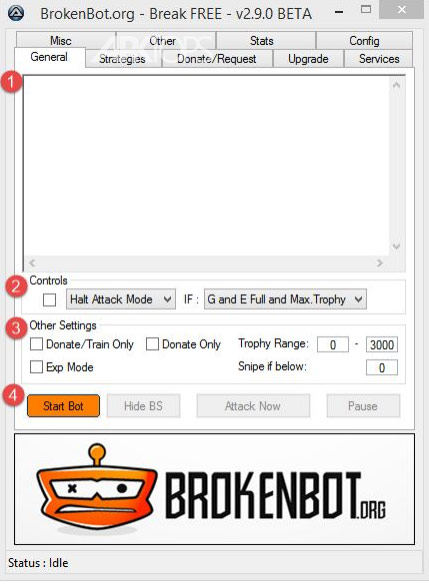
بخش شماره 1: این بخش هنگامی که برنامه را اجرا کنید اطلاعاتی در مورد این که برنامه BrokenBot در حال انجام چه کاری است به شما خواهد داد.
بخش شماره 2: به شما این امکان را می دهد تا برنامه را کنترل کنید که در هنگام اتفاق های مختلف در شرایط خاص، چه چیزی رخ دهد.
- Halt Attack Mode: براکن بوت دیگر به هیچ روستایی حمله نخواهد کرد.
- ShutDown PC: کامپیوتر شما را خاموش خواهد کرد.
- Sleep PC: کامپیوتر شما را به حالت خواب خواهد برد.
بخش شماره 3: این قسمت برنامه BrokenBot را به حالتی خاص خواهد برد که با حالت پیش فرض آن تفاوت دارد:
- Donate/train Only: این گزینه آموزش نیروهای شما را که در حال اموزش دیدن هستند و در صف قرار گرفته اند تمام خواهد کرد، البته برای آن دسته از کاربرانی که در کلن عضو شده اند. این قابلیت تا هنگامی که خودتان آن را خاموش کنید، ادامه خواهد داشت.
- Donate Only: این حالت مشابه با Donate/train Only می باشد، با این تفاوت که در این حالت نیروی جدید ایجاد نخواهد شد.
- Exp Mode: این گزینه به شما این امکان را می دهد تا دو گوبلین (جن) را برای کسب تجربه و آشنایی با محیط دهکده کاربران ارسال کنید.
- Trophy Range: با استفاده از این گزینه می توانید یک حد ماکزیمم و مینیمم برای رنج نیروهای خود تعیین کنید تا نیروهایتان در همان رنج باشند.
- Snipe If: یک عدد را وارد کنید و اگر شما دارای کمتری غنائم نسبت به همین میزان باشید آن میزان منابع برای شما تامین خواهد شد.
بخش شماره 4: این بخش تنظیمات کامل و کلی برای بازی BrokenBot به حساب می آید. این گزینه در اکثر زبانه های برنامه نمایش داده می شود تا دسترسی شما به آن ساده شود.
- نیروهای سفارشی ثابت، شما تنها از اردوگاه برای آموزش نیروهای خود استفاده خواهید کرد
- هیروهای (King/Queen) بازی اصلاح شده و فعال هستند
- قابلیت غیر فعال کردن ساده تر جنگ در هنگامی که شما یک ستاره را دریافت کرده اید
- بهبود بیشتر متن های خواندنی
- قابلیت داشتن رفتاری ثابت به هنگام اهدا / آموزش
- پشتیبانی از زبان هایی غیر از زبان انگلیسی – اگر مشکلی یافتید آن را به سازنده ارجاع دهید
- حل مشکل کرش کردن برنامه در هنگام استفاده
- حل مشکل ارتقاء دادن بالون به جای دیوار شکنها
- حل و فصل مسئله که در آن داشتن یک نیروی نظامی تنها به دلیل استفاده از ربات نمی توانست حمله کند
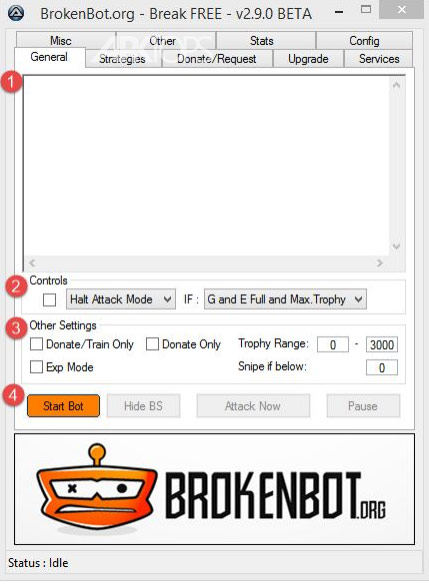
![]()
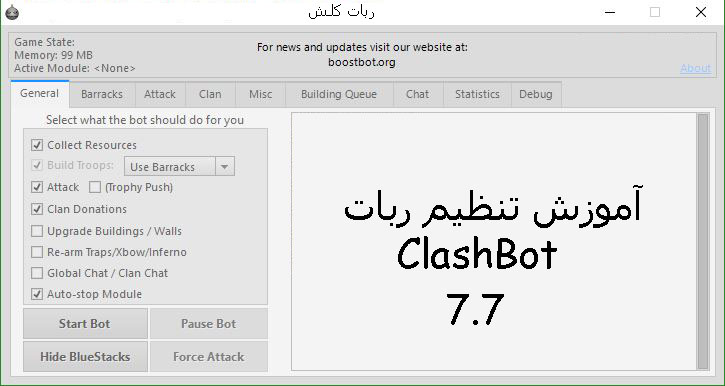
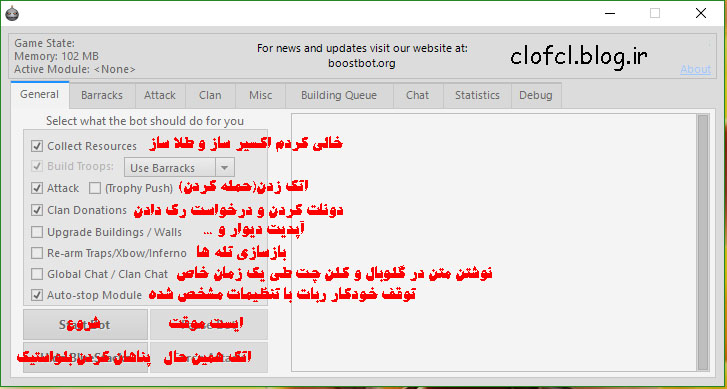
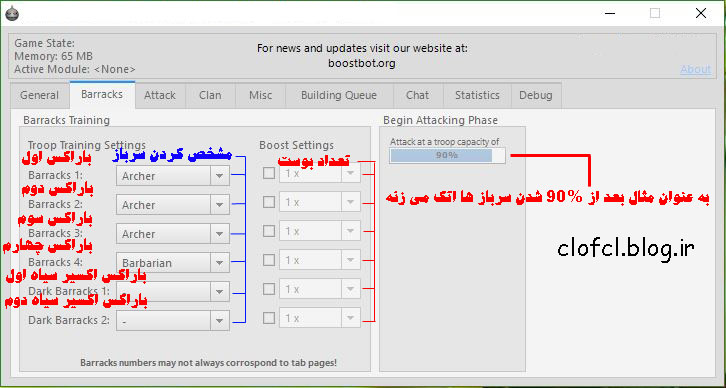
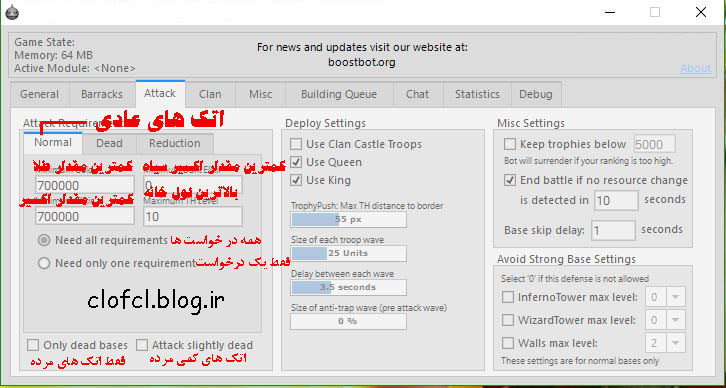
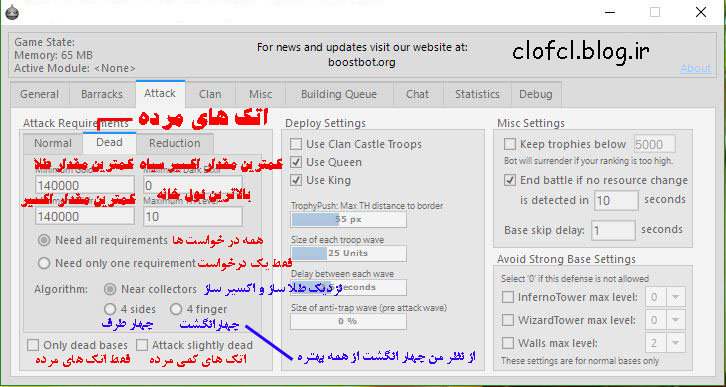
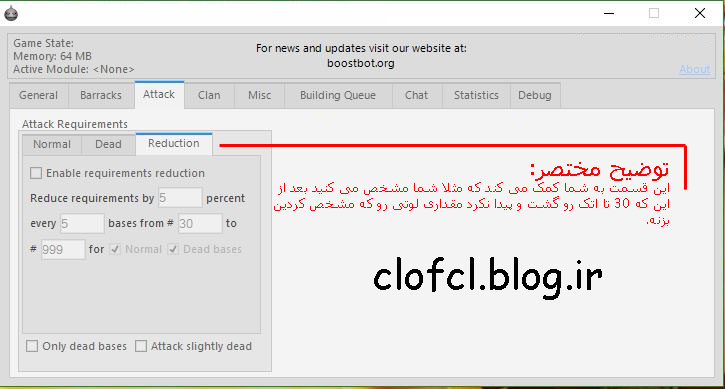
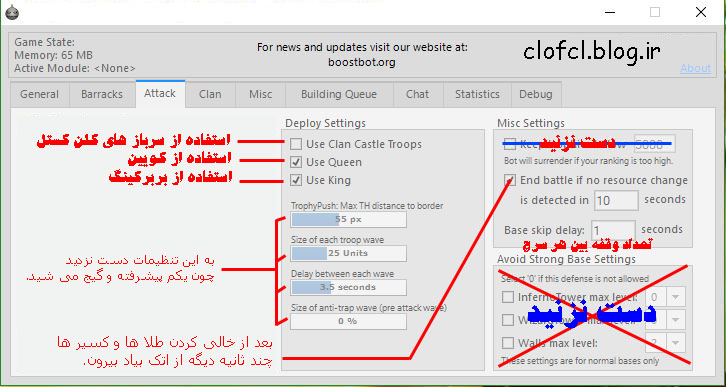
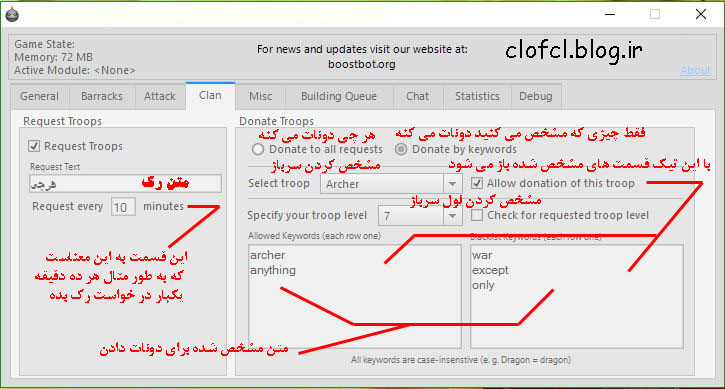
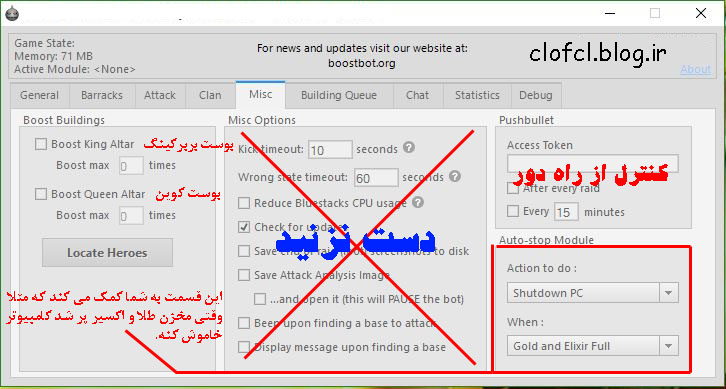
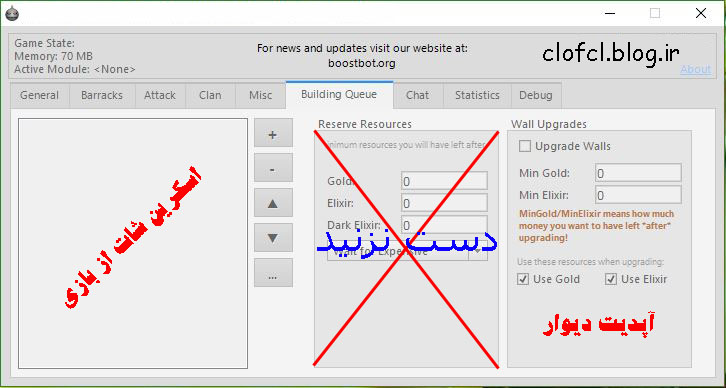
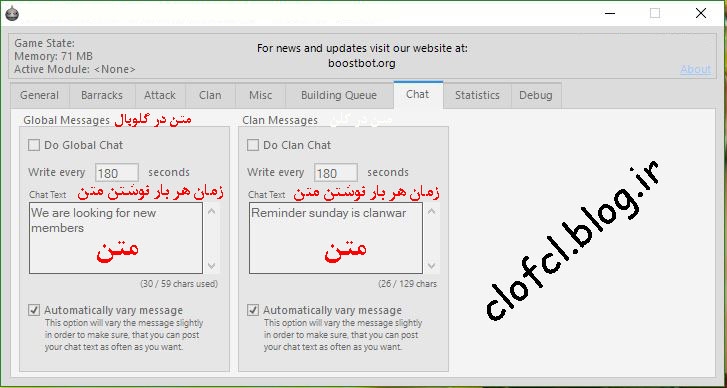
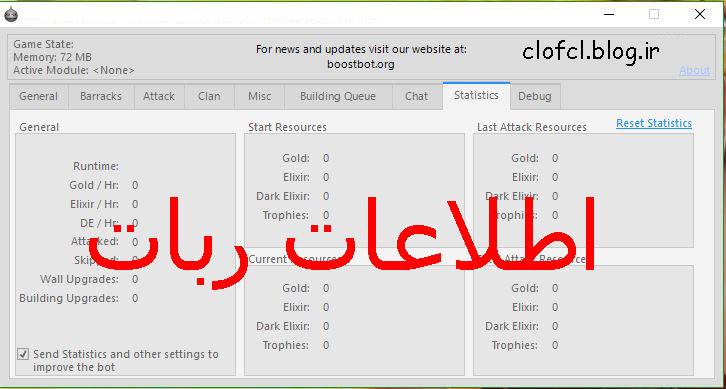
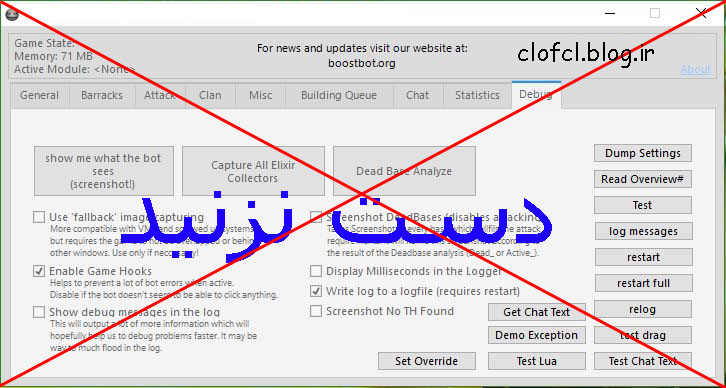
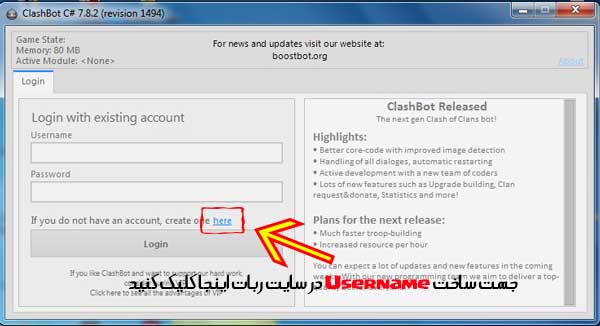



 آمار
وب سایت:
آمار
وب سایت: